- Adobe Creative Cloud on yksi parhaista valikoimista luovia työkaluja, jotka kattavat laajan käyttötarkoituksen.
- Tässä oppaassa näytämme sinulle, kuinka lisenssiostovaroja voidaan hallita paremmin, joten lue lisää.
- Näemme, kuinka monta tietokonetta Creative Cloud -tilauksesi tukee, joten muista lukea sitä edelleen!
- Jos olet kiinnostunut Kun käytät Creative Cloudia kahdella tietokoneella, seuraa alla olevia tietoja oppia lisää.
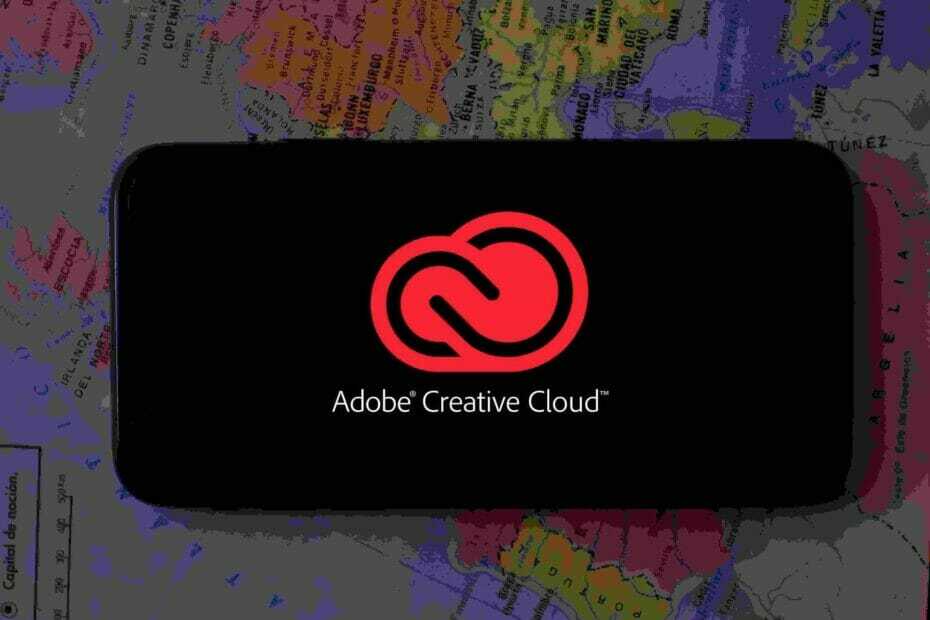
Tämä ohjelmisto pitää ajurit käynnissä ja pitää sinut turvassa tavallisista tietokonevirheistä ja laitteistovikoista. Tarkista kaikki ohjaimesi nyt kolmessa helpossa vaiheessa:
- Lataa DriverFix (vahvistettu lataustiedosto).
- Klikkaus Aloita skannaus löytää kaikki ongelmalliset kuljettajat.
- Klikkaus Päivitä ohjaimet uusien versioiden saamiseksi ja järjestelmän toimintahäiriöiden välttämiseksi.
- DriverFix on ladannut 0 lukijoita tässä kuussa.
Jos mietit, kuinka monta tietokonetta voit asentaa Luova pilvi sovellukset, löysit täydellisen artikkelin.
Keskustelemme tästä koko konseptista ja seuraamme myös kaikkia yksityiskohtia siitä, miten lisenssiostovarojasi voidaan hallita paremmin, jotta saat kaiken irti Creative Cloud Suitesta.
Tämä Adobe-paketin sovellussarja kattaa laajan valikoiman käyttötarkoituksia, mukaan lukien graafinen design, videon editoiminen, verkkokehitysja myös valokuvaus.
Nopea vinkki:
Jos haluat nähdä Creative Cloud Suiten sisällön, tutustu ehdotukseemme tarkemmin.
Paketti sisältää parhaat työkalut valokuva- ja graafiseen suunnitteluun, videoiden muokkaamiseen, kuvitukseen, käyttöliittymiin ja käyttöjärjestelmiin, 3D- ja AR-sovelluksiin sekä sosiaaliseen mediaan.

Adobe Creative Cloud
Adobe Creative Cloud -sarja on tunnettu ympäri maailmaa, koska se tarjoaa yhden markkinoiden parhaista valikoimista luovia sovelluksia kokeilemaan sitä!
Jotkut tunnetuimmista sovelluksista, jotka ovat osa Creative Cloud -sarjaa - Adobe Acrobat, Adobe After Effects, Adobe Audition, Adobe Illustratorja Photoshop, nimetäkseni muutamia.
Tällaisen suuren valikoiman sovelluksia on helppo ja nopea ladata, joten ei ole ihme, miksi Adoben paketissa on niin paljon faneja.
Tämänpäiväisessä artikkelissa vastaamme hyvin tärkeään ja asiaankuuluvaan kysymykseen, nimittäin Kuinka monelle tietokoneelle voin asentaa Creative Cloud -sovellukseni? Lue vastaus löytääksesi vastauksen.
Kuinka monelle tietokoneelle voin asentaa Adobe Creative Cloudin?

Adobe Creative Cloud Suite voi asentaa sisältävän ohjelmiston kahteen eri tietokoneeseen samanaikaisesti. Tämä pätee, vaikka sinulla olisi kaksi Windows-tietokoneet, kaksi macOS-tietokonetta tai yksi samanlainen.
Tämä ominaisuus on erittäin kätevä, varsinkin jos työtietokoneesi on Mac ja kotitietokoneesi on Windows-pohjainen laite.
Jos yrität asentaa ohjelmistoja kolmannelle tietokoneelle, Adobe Creative Cloud pyytää sinua deaktivoimaan jonkin aiemmin käytetyistä tietokoneista.
Tämä tarkoittaa, että Adobe CC: tä voi käyttää kolmannessa tietokoneessa vasta jonkin aiemmin aktivoidun tietokoneen jälkeen poistetaan luettelosta, mutta se tarkoittaa, että voit aktivoida alkuperäisen tietokoneen uudelleen, kun olet valmis kolmannen kanssa PC.
Tätä tekniikkaa voidaan käyttää vain siinä tapauksessa, että et aio käyttää kolmatta tietokonetta kovin usein.
Jos joudut käyttämään kolmatta tietokonetta usein, paras tapa käsitellä tätä olisi sijoittaa toiseen Adobe CC -lisenssiin ja laajentaa PC-käyttöoikeuksien määrää.
Miten löydän Adobe-tuotteeni sarjanumeron? Lue vastaus tästä artikkelista.
Tämänpäiväisessä ohjeartikkelissa tutkimme joitain yksityiskohtia siitä, miten Adobe Creative Cloud -lisenssit toimivat, ja selvitimme myös, kuinka monelle tietokoneelle sisältyvä ohjelmisto voidaan asentaa.
Toivomme, että tämä opas oli hyödyllinen tilanteessasi ja että ymmärrät nyt, kuinka Adobe Creative Cloud -lisenssejäsi käytetään optimaalisesti parhaan suorituskyvyn saavuttamiseksi.
Ole hyvä ja tunne vapaa kertoa meille, jos sinulla on ehdotuksia tai mielipiteitä jaettavaksi kanssamme. Voit ottaa yhteyttä meihin jättämällä kommentin tämän artikkelin alla olevaan osioon.
Usein Kysytyt Kysymykset
Tarjolla on ilmainen Adobe Creative Cloud -jäsenyysvaihtoehto käyttäjille, jotka eivät ole vielä tilanneet Creative Cloud -suunnitelmaa. Katso myös meidän opas nähdäksesi kuinka monelle tietokoneelle voit asentaa sen.
Adobe Cloud Free on 7 päivän kokeilujakso. Kokeilujakson aikana voit käyttää kaikkia pakettiin sisältyviä sovelluksia ja testata niitä, sopivatko ne tarpeisiisi.
Pääset Adobe Creative Cloud -jäsenyyteen kaksoisnapsauttamalla Adobe Creative Cloud -kuvaketta, kirjautumalla sisään ja voit käyttää kaikkia suunnitelmasi sisältämiä työkaluja.


